Git-arkisto sisältää useita projektitiedostoja, ja joskus kehittäjien on tehtävä tiedostoista kopiot käyttääkseen niitä myöhemmin. Suorittaakseen kopiointitoiminnon ja säilyttääkseen historian käyttäjien on ensin valittava kohdevarasto, tarkasteltava sisältöä, valittava tiedosto ja suoritettava ' cp
Tässä oppaassa käsitellään helpointa tapaa kopioida tiedostojen säilytyshistoria.
Kuinka kopioida tiedostojen säilytyshistoria Gitissä?
Kopioi tiedostojen säilytyshistoria noudattamalla annettuja ohjeita:
-
- Vaihda haluamaasi hakemistoon.
- Tarkista arkiston sisältöluettelo.
- Siirry juurihakemistoon.
- Siirry kohdetietovarastoon ja näytä sen sisältöluettelo.
- Suorita ' cp
- Lisää muutokset kohdetietovarastoon ja siirry siihen.
Vaihe 1: Siirry tiettyyn arkistoon
Anna ensin Git-arkistopolku ja suorita ' CD 'komento:
$ CD 'C:\Käyttäjät \n asma\Go \t est1-repo'
Vaihe 2: Tarkastele arkiston sisältöä
Suorita sitten ' ls ”-komento listaa nykyisen arkiston sisällön:
$ ls

Vaihe 3: Vaihda Git-juurihakemistoon
Siirry seuraavaksi edelliseen arkistoon ' cd.. 'komento:
$ CD ..
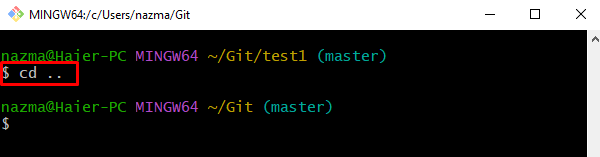
Vaihe 4: Siirry toiseen Gitin paikalliseen tietovarastoon
Suorita sen jälkeen ' CD ” -komento siirtyäksesi kohdetietovarastoon:
$ CD 'C:\Käyttäjät \n asma\Go \t est1'
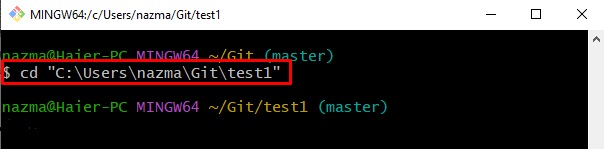
Vaihe 5: Näytä arkisto
Suorita ' ls ”-komento ja tarkastella luetteloa olemassa olevista tiedostoista:
$ ls
Voidaan nähdä, että kohdevarasto on tyhjä:
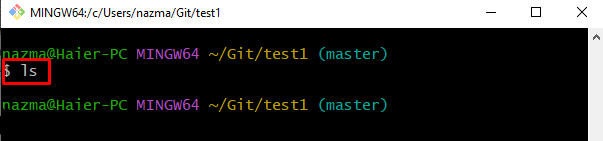
Palaa sen jälkeen takaisin Git-hakemistoon suorittamalla ' CD 'komento:
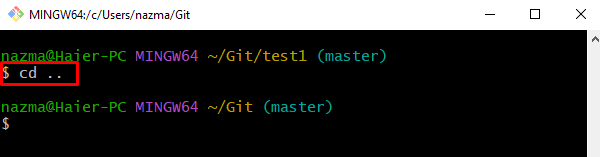
Vaihe 6: Kopioi tiedostohistoria
Käytä ' cp ”-komento sekä haluttu arkiston nimi ja tiedostonimi:
$ cp testi1-repo / tiedosto1.txt testi1 / tiedosto1.txt
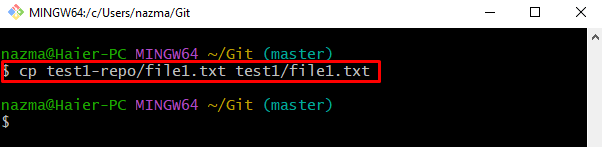
Vaihe 7: Lisää muutoksia
Päivitä nyt esitysindeksi suorittamalla ' CD 'komento:
$ git add testi 1 / tiedosto1.txt
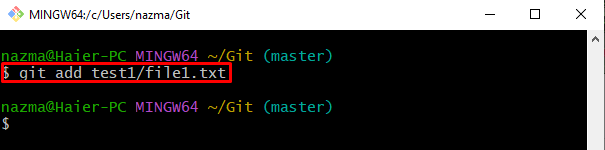
Vaihe 8: Tee muutokset
Työntääksesi lisätyt muutokset Git-arkistoon, käytä ' git commit ”-komento commit-viestillä:
$ git commit -m 'kopioi tiedosto test1-repo/ -tiedostosta testi1/'
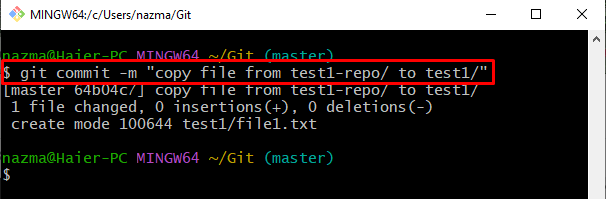
Vaihe 9: Siirry kohdevarastoon
Vaihda lopuksi kohdearkistoon, jossa kopioidut tiedostot kopioitu tiedosto on:
$ CD 'C:\Käyttäjät \n asma\Go \t est1'
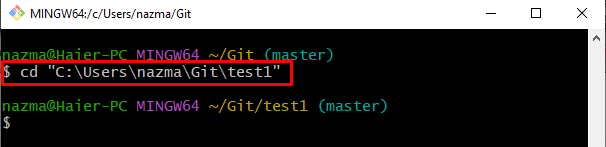
Vaihe 10: Tarkista kopiotiedosto
Käytä lopuksi ' ls ” -komento tarkistaaksesi kopioidun tiedoston toisesta arkistosta:
$ ls
Alla olevan tulosteen mukaan tiedosto on kopioitu onnistuneesti:
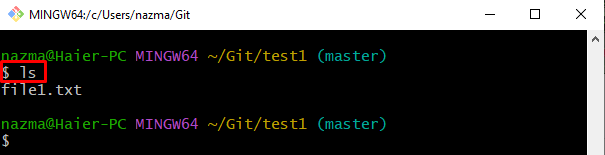
Siinä kaikki! Olemme tarjonneet menetelmän tiedoston kopioimiseen ja historian säilyttämiseen.
Johtopäätös
Jos haluat kopioida tiedoston säilytyshistorian, vaihda ensin haluttuun hakemistoon ja tarkista sen sisältöluettelo. Siirry sitten juurihakemistoon, siirry kohdetietovarastoon ja näytä sisältöluettelo. Suorita sen jälkeen ' cp